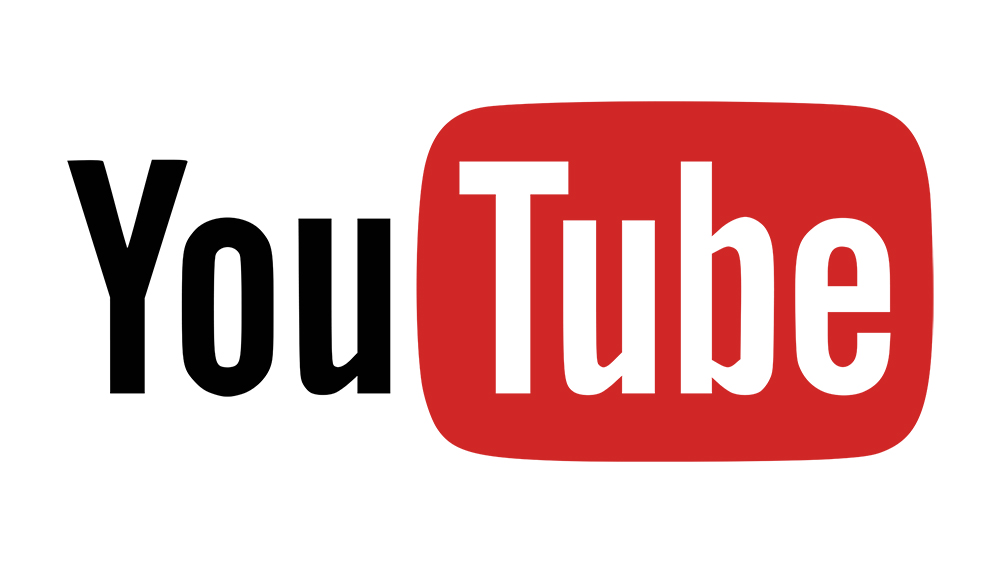
Поскольку у Amazon нет своей потоковой платформы, владельцы устройств Amazon Fire TV полагаются на другие потоковые сервисы для просмотра своих любимых программ.
Содержание
До недавнего времени Fire TV был совместим почти со всеми популярными потоковыми платформами, за исключением YouTube TV. Но теперь, спустя более двух лет с момента официального релиза Google YouTube TV, приложение наконец стало доступно для большинства устройств Fire TV.
В этой статье мы расскажем о краткой истории отношений между Google и Amazon, о том, чего ожидать от YouTube TV, и как настроить его на вашем Fire TV Stick.
Что такое YouTube TV?
Google запустил YouTube TV в 2017 году в качестве своей официальной потоковой платформы. На ней представлено более 70 телевизионных сетей, включая ABC, CBS, Disney, AMC, Discovery и многие другие. По этой причине, вероятно, это одна из самых реальных альтернатив кабельному телевидению.
Помимо этих популярных сетей, он предлагает местные телестанции, 3 одновременных потока на одну учетную запись и неограниченное хранение DVR. Это означает, что вы можете записывать передачи для последующего просмотра на специальное облачное хранилище в любое время в течение 9 месяцев.
Несмотря на то, что эта услуга является одной из лучших, цена может отпугнуть некоторых пользователей. Месячная подписка на эту услугу составляет 50 долларов. Если вы уже платите такую сумму только за интернет, то для большинства бюджетов это может быть слишком много. Особенно если учесть, что большинство кабельных провайдеров предлагают пакеты интернета и телевидения по цене одной услуги.
С другой стороны, сервис предлагает некоторые из самых рейтинговых каналов и неограниченный DVR, что лучше, чем у большинства других потоковых платформ. Его интерфейс чрезвычайно удобен и имеет несколько удобных функций.
Почему YouTube TV не был доступен на Fire TV раньше?
Amazon и Google — две крупнейшие компании в мире, и они часто идут рука об руку при выпуске новых продуктов. Хотя YouTube изначально был доступен на Fire Stick, он был удален в 2017 году из-за продолжающегося соперничества между двумя компаниями. В течение примерно 18 месяцев пользователям Fire TV приходилось использовать веб-браузер Amazon или неофициальные веб-приложения, чтобы обойти запрет, но в апреле 2019 года две компании помирились. Google и Amazon выпустили совместный пресс-релиз , в котором объявили, что YouTube вернется на Fire Stick, а Amazon Prime Video наконец-то получит поддержку Chromecast.
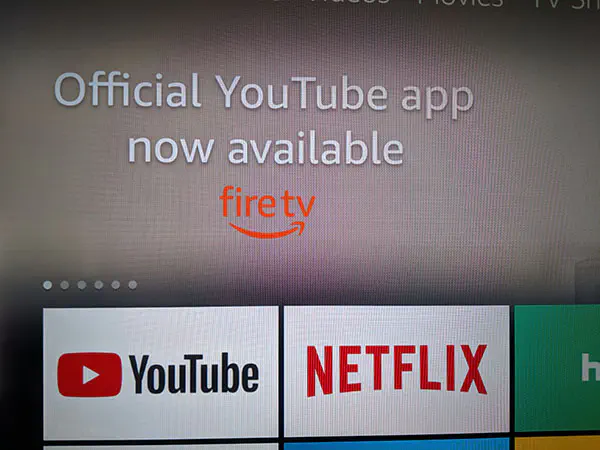
В июле 2019 года официальное приложение вернулось на Fire TV, но, к сожалению, YouTube TV не был включен в платформу. В отличие от официального приложения, YouTube TV никогда не был включен в Fire Stick — он был запущен в год, когда Google удалила YouTube с платформ Amazon, но поскольку вражда была в основном устранена, казалось, что это лишь вопрос времени. Поклонники получили приятный сюрприз в конце сентября 2019 года, когда YouTube TV наконец-то появился на Fire Stick, что означает, что вы наконец-то можете транслировать свое любимое телевидение в прямом эфире прямо на Fire Stick.
Устройства Amazon Fire TV, совместимые с YouTube TV
По данным Amazon, эти устройства совместимы с платформой YouTube TV:
- Fire TV Stick (второе поколение)
- Fire TV Stick 4K
- Fire TV Cube (второе поколение)
- Fire TV Edition smart TV (сюда входят модели Element, Westinghouse, Toshiba, и модели Fire TV Insignia)
- Fire TV Cube (первое поколение)
- Fire TV (второе поколение)
- Fire TV (третье поколение)
С другой стороны, Fire TV Stick и Fire TV первого поколения не совместимы с YouTube TV. Однако это можно обойти. Подробнее об этом вы узнаете далее в статье.
Как настроить YouTube TV на Fire Stick
Теперь, когда YouTube TV доступен в официальном магазине приложений, вы можете легко загрузить его и настроить. Просто выполните следующие шаги:
- Откройте главный экран Fire TV/Fire Stick.
- При помощи пульта дистанционного управления перейдите к опции «Поиск» слева.

- Наберите на пульте «YouTube TV».
- Выберите приложение YouTube TV из списка предложений.
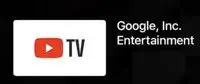
- Нажмите кнопку «Получить», чтобы загрузить приложение.
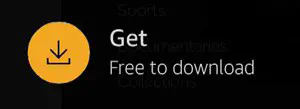
Вы найдете приложение YouTube TV среди приложений на главном экране. Просто запустите его, войдите в свой аккаунт и наслаждайтесь любимым телевидением.
Получение приложения YouTube TV из другого источника
Если у вас возникли проблемы с получением приложения YouTube TV из магазина приложений или если у вас несовместимое устройство Fire TV, вы можете воспользоваться другим способом получения приложения. Это более сложный метод, который включает несколько тщательных шагов.
Шаг 1: Разрешить приложения из неизвестных источников
Поскольку приложение не будет доступно из официального магазина приложений, вам придется разрешить своему устройству получать приложения из других, неизвестных источников.
- Откройте устройство Fire TV.
- Перейдите в «Настройки».
- Выберите «Мой Fire TV» (или «Устройство» в старых моделях).
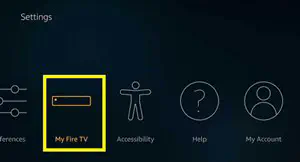
- Перейдите в «Параметры разработчика».
- Включите опцию «Приложения из неизвестных источников». Включите.
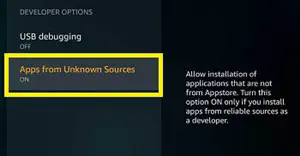
Шаг 2: Получите приложение Downloader
Вы можете выполнить шаги 1-2 из предыдущего раздела и ввести ‘Downloader’ в строке поиска, чтобы найти приложение Downloader.
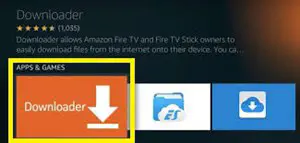
Загрузите приложение Downloader и дождитесь его установки, чтобы затем загрузить YouTube TV.
Шаг 3: Загрузка приложения YouTube TV
После установки загрузчика вам нужно загрузить приложение YouTube TV. Помните, что это стороннее приложение, а не официальный релиз Google.
- Откройте приложение Downloader.
- Введите следующую ссылку: https://firestickhelp.com/ytv (если она не работает, попробуйте использовать https://firestickhelp.com/ytv2 ).
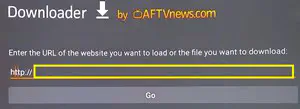
- Выберите «Go». APK-файл начнет загружаться. После загрузки APK-файла автоматически появится окно.
- Выберите ‘Install.’
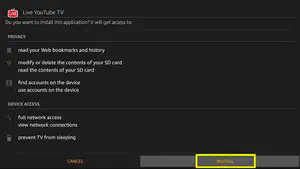
После установки приложения просто запустите его, настройте параметры в соответствии с вашими предпочтениями и наслаждайтесь приложением.
Используйте сторонние приложения в крайнем случае
Даже если у вас возникли проблемы с установкой штатного приложения (или вы не хотите платить), всегда гораздо безопаснее использовать официальную платформу, чем стороннюю.
Сторонние приложения могут вызвать проблемы с вашей системой Entire Fire TV и даже могут содержать вредоносные данные. Кроме того, у вас могут возникнуть юридические проблемы.
Всегда лучше потратить деньги на высококачественный контент, который будет работать плавно и иметь множество функций. Однако если у вас нет выбора — это лучше, чем ничего.
Как вы думаете, стоит ли YouTube TV своей цены? Оставьте комментарий в разделе ниже.
YouTube видео: Есть ли YouTube TV на Amazon Fire Stick?
Вопросы и ответы по теме: “Есть ли YouTube TV на Amazon Fire Stick?”
Что такое Fire TV?
Amazon Fire TV — линейка цифровых медиаплееров и микроконтроллеров, разработанных компанией Amazon. Устройства представляют собой небольшие сетевые устройства, которые доставляют цифровой аудио и видеоконтент, транслируемый через интернет, на подключенный телевизор высокой четкости.
Как установить apk на Fire TV Stick?
apk файлов) Находим нужное приложение на устройстве нажимаем и выбираем пункт - Upload (если нажмёте Install будет ошибка!), после нажатия на экране Телевизора(монитора) появится окно в котором у Вас спросят разрешение на подключение по ADB, необходимо согласиться! Ожидаем окончания загрузки файла.
Как подключить к телевизору Fire TV Stick?
- На Amazon Fire TV Stick Вы найдете порт micro-USB и порт HDMI.
- Подключите один конец шнура питания USB к порту micro-USB Fire TV Stick.
- Другой конец шнура питания подключите к адаптеру питания
- Адаптер питания подключите к электрической розетке
- Подключите Fire TV Stick к любому порту HDMI телевизора
Как работает Fire TV Stick?
Fire TV Stick — это медиаплеер, похожий на обычную флешку. Он вставляется в свободный HDMI-порт телевизора для того, чтобы стримить контент через приложения по Wi-Fi. Fire TV Stick поддерживает разные сервисы, но не воспроизводит контент в разрешении 4К. То есть подходит он для телевизоров с Full HD.Сохраненная копия
Что такое Fire TV Stick 4k?
к Fire Stick это устройство для воспроизведение контента из интернета, то особое внимание уделил стриминговым сервисам. В Netflix я сразу увидел плашку Dolby Vision, т. к мой телевизор Sony поддерживает эту технологию HDR видео.
Что такое TV Stick?
700 руб. Xiaomi Mi TV Stick – это компактное устройство, работающее на операционной системе Android TV, призванное превратить обычный телевизор в Smart TV. Медиаплеер Xiaomi Mi TV Stick легко устанавливается и управляется с помощью Bluetooth пульта из комплекта поставки (батарейки для пульта в комплектацию не входят).











